Un error de dirección IP que no se puede renovar en su PC con Windows se debe a un conflicto de IP con otro dispositivo, problemas con la configuración de red de Windows o un problema con su adaptador de red o enrutador. Si obtiene un error de dirección IP que no se puede renovar en Windows, hay algunos pasos que puede intentar para solucionar y resolver el problema.

En la mayoría de los casos, ejecutar la herramienta de diagnóstico de red de Windows debería solucionar cualquier problema con su conexión de red. Si no funciona, deberá abrir una línea de comandos de Windows o una ventana de PowerShell y seguir estas instrucciones. También debe verificar que sus dispositivos de red funcionen correctamente.
Ejecute la herramienta de diagnóstico de red de Windows
De vez en cuando, su PC tendrá problemas con su conexión de red. La herramienta de diagnóstico de red de Windows existe para ayudarlo a resolver la mayoría de estos problemas automáticamente.
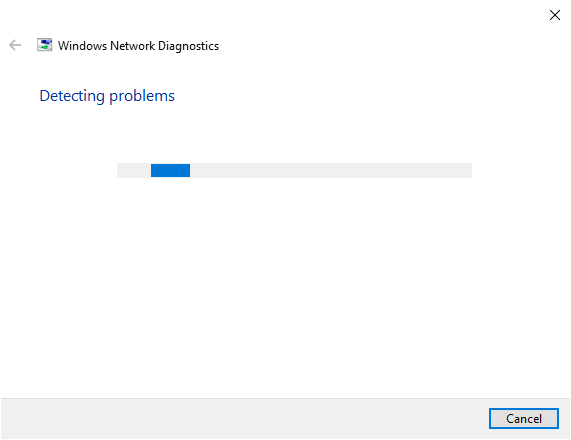
- Para ejecutar la herramienta de diagnóstico de red de Windows, haga clic con el botón derecho en el icono de su red en la barra de tareas de Windows. Haga clic en Problemas de red para comenzar.
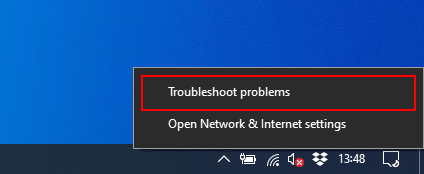
Windows realizará un análisis inicial de la configuración de su red y de los dispositivos para comprobar si puede identificar automáticamente cualquier problema potencial. Si puede, le informará del problema y le preguntará si lo soluciona automáticamente o no.
Es probable que Windows diagnostique la causa de un error de dirección IP que no se puede renovar en esta etapa. Permita que Windows solucione el problema automáticamente y, si no puede, pruebe con otro método.
Liberar y renovar su dirección IP
Cuando está conectado a una red, su enrutador generalmente emite una dirección IP a su PC por un período de tiempo limitado. Estos arrendamientos de IP, como se les llama, durarán hasta 24 horas a la vez.
La mayoría de las veces, su enrutador de red asignará esta misma dirección IP una y otra vez, pero, ocasionalmente, pueden ocurrir conflictos. La dirección IP puede asignarse a otro dispositivo por accidente o su adaptador de red puede tener dificultades para completar el proceso de renovación de la concesión de IP debido a una mala configuración o un problema de hardware.
Si su máquina con Windows muestra el error No se puede renovar la dirección IP y la herramienta Diagnóstico de red de Windows no puede solucionar el problema, debe intentar liberar y renovar la concesión de su dirección IP automáticamente con la herramienta ipconfig.
- Abra una ventana de Windows PowerShell para comenzar. Para hacerlo, haga clic con el botón derecho en el botón del menú Inicio de Windows en la barra de tareas, luego haga clic en Windows PowerShell (Administrador) . También puede realizar estas acciones utilizando la antigua línea de comandos de Windows.
Si su menú muestra el símbolo del sistema, lea la publicación anterior sobre cómo cambiar los elementos del menú a PowerShell.
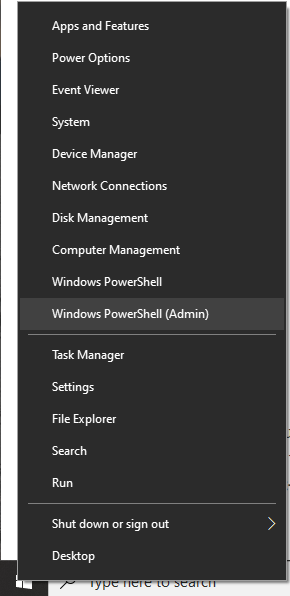
- Para ver una lista de los detalles de su configuración de red actual, escriba ipconfig /all.
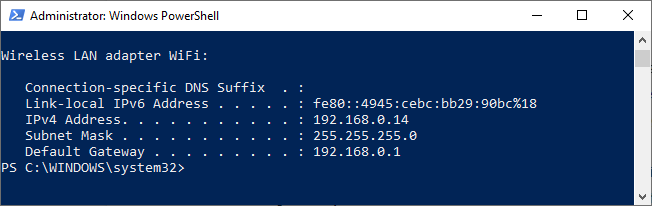
- Para liberar su dirección IP, escriba ipconfig /release. Esto liberará sus adaptadores de red de cualquier dirección IP asignada.
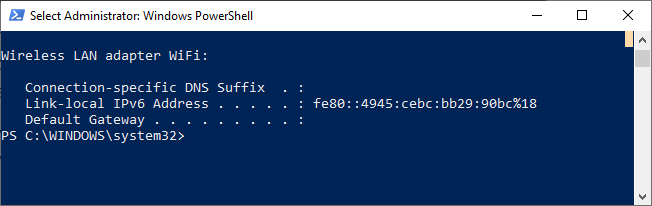
- Una vez que se lancen sus adaptadores de red, escriba ipconfg /renew para asignar nuevas concesiones de direcciones IP.
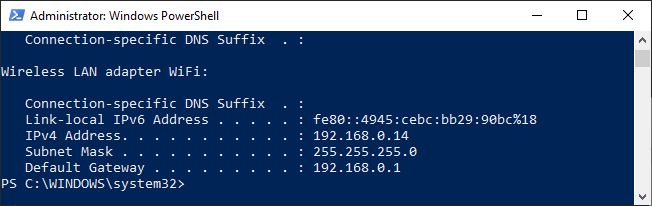
La liberación y renovación forzada de las concesiones de IP debería resolver un error de dirección IP en la mayoría de los casos, pero, si no es así, deberá buscar opciones más drásticas, como restablecer la configuración de red de Windows.
Restablezca su configuración de red de Windows
Si aún tiene problemas con su conexión de red, restablecer la configuración de su red puede resolver el problema. Puede hacerlo desde una línea de comandos o una ventana de Windows PowerShell.
- Haga clic con el botón derecho en el botón del menú Inicio de Windows en la barra de tareas, luego haga clic en Windows PowerShell (Administrador) para abrir una ventana de PowerShell. Puede utilizar la línea de comandos de Windows anterior si lo prefiere.
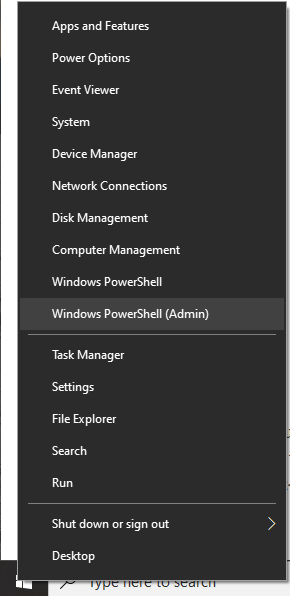
Winsock es parte de la infraestructura de red de Windows, diseñada para ayudar a las PC con Windows y al software que se ejecuta en ellas a comunicarse a través de redes estándar. Su configuración de Winsock a veces puede corromperse accidentalmente por un software antivirus o maliciosamente por un malware. Restablecer la configuración de Winsock puede resolver esto.
- En Windows PowerShell o en la línea de comandos, escriba netsh winsock reset. Se le pedirá que reinicie su PC una vez que se complete el proceso.
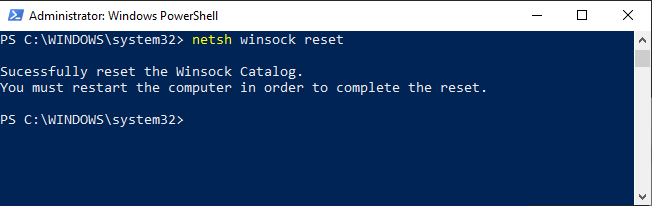
La herramienta netsh (shell de red) es la herramienta de administración de bajo nivel para los comandos de red en Windows. Puede usar esto para restablecer la configuración de TCP/IP. Esto puede resolver el problema de la dirección IP no se puede resolver eliminando cualquier configuración o conexión en conflicto.
- Escriba netsh int ip reset para restablecer la configuración de TCP/IP. Una vez completado, reinicie su PC para finalizar el proceso.
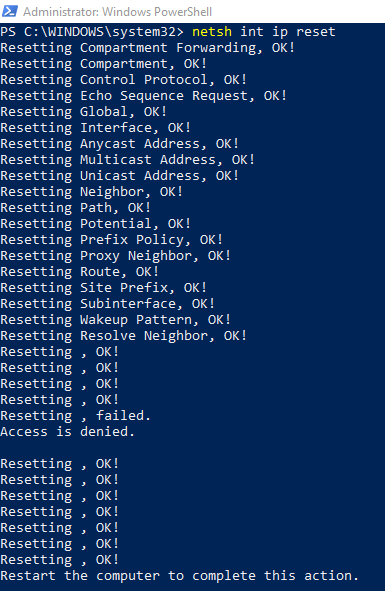
Finalmente, puede realizar un restablecimiento completo de la red desde el menú de configuración de red de Windows. Esto borrará por completo todos los ajustes de configuración de su red. Si, por ejemplo, configuró su adaptador de red para usar una dirección IP estática, esto eliminará esa configuración y restablecerá su adaptador para usar la configuración predeterminada de Windows en su lugar.
- Abre el menú de configuración de Windows. Para hacer esto, haga clic con el botón derecho en el botón del menú Inicio de Windows en su barra de tareas, luego haga clic en Configuración .
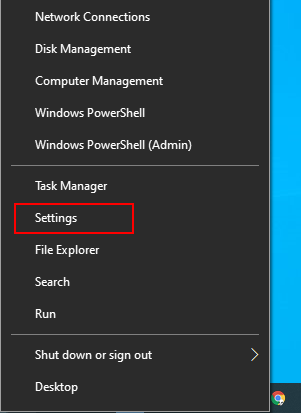
- Haga clic en Red e Internet para ingresar al menú de configuración de red de Windows.
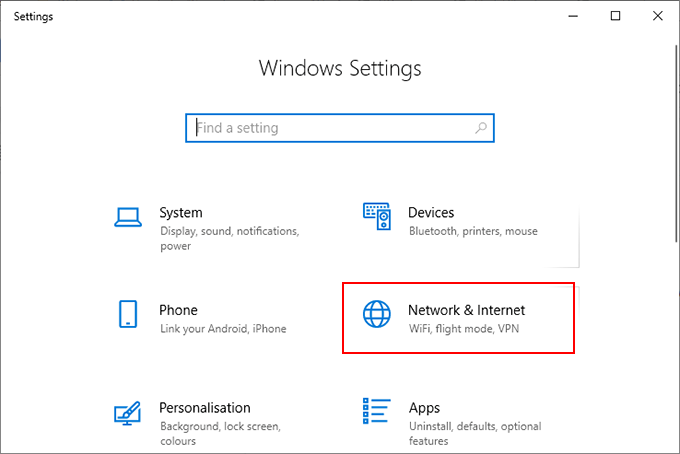
- Haga clic en Estado en el menú de la izquierda. Desde aquí, desplácese hasta la categoría Cambiar su configuración de red, luego haga clic en Restablecer red.
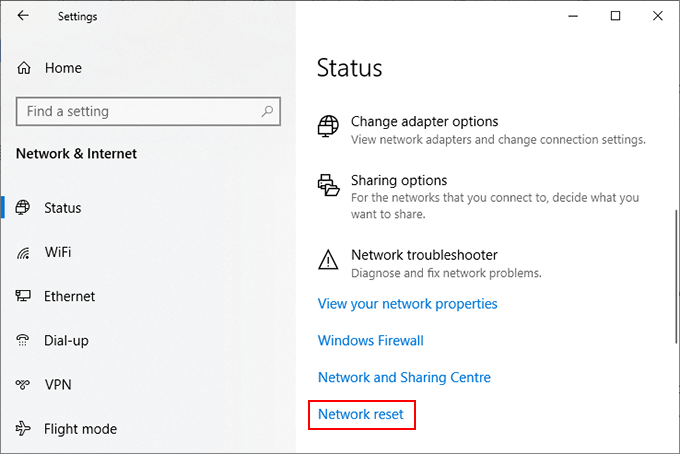
- En el menú Restablecer red, haga clic en el botón Restablecer ahora.
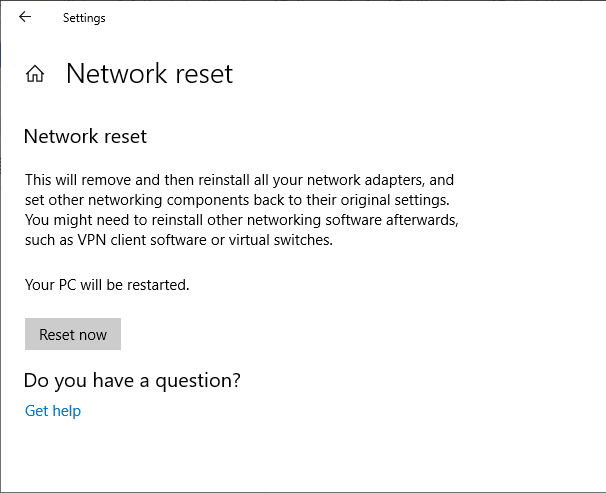
- Windows le preguntará si desea continuar con el restablecimiento de la red. Haga clic en Sí para comenzar el proceso. Windows restablecerá la configuración de su red por completo y reiniciará su PC una vez que el proceso haya finalizado.
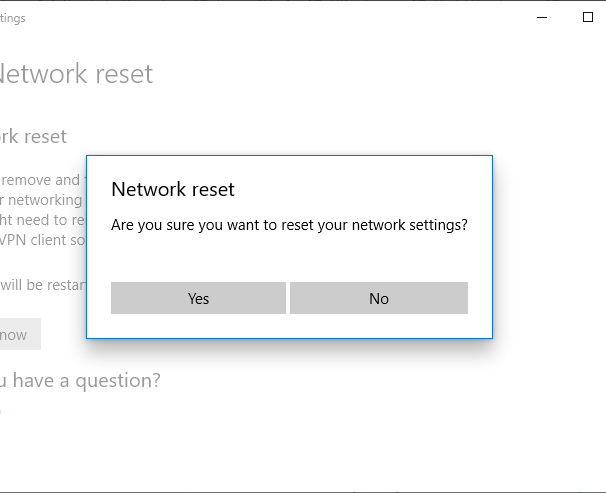
Restablecer la configuración de su red utilizando los métodos anteriores agota las opciones para resolver un problema de dirección IP que no se puede renovar en Windows. Si el problema persiste, es probable que la causa se deba a un problema con sus dispositivos de red.
Solucione los problemas de sus dispositivos de red
Si no puede resolver los problemas con su conexión de red en Windows, solucione los problemas de sus dispositivos de red.
Si está en una red cableada, verifique dos veces sus conexiones cableadas. Verifique que sus cables de ethernet estén conectados correctamente y, si lo están, desconecte los cables.
Pruebe con otro adaptador de red para comprobar si puede conectarse a su red. Si eso falla, conéctese a una red alternativa para ver si la falla se debe a un problema con el enrutador de su red.








